catia怎么镜像产品
软件: catia
在CATIA中镜像产品(如实体、特征或草图)的操作方法因具体模块和应用场景略有差异,以下是综合多个搜索结果的详细步骤和注意事项:
一、镜像实体或特征
准备镜像平面
首先需要创建一个对称平面(如XY、YZ、ZX平面或自定义偏移平面)。在零件设计模块中,双击激活几何体,通过“创建平面”工具设置参数生成所需平面。
执行镜像命令
选中要镜像的特征(如凹槽、沉孔等),点击工具栏中的“镜像”按钮(图标通常为对称图形)。
在弹出的镜像定义窗口(Mirror Definition)中,确认“Object to mirror”已自动选中特征,再选择步骤1创建的平面作为“Mirroring element”。
完成镜像
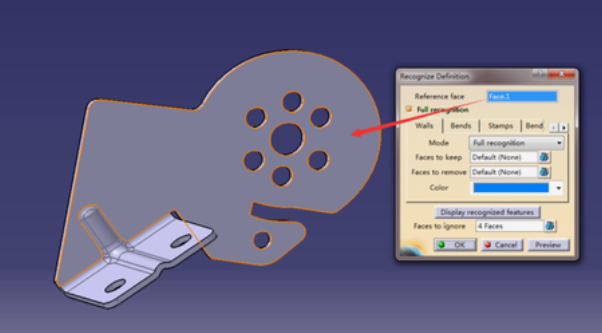
点击“OK”后,系统会生成与原特征对称的新特征,原特征保留。
二、镜像草图元素
绘制中心线
在草图编辑器中,提前绘制一条直线作为镜像中心线(或使用坐标轴)。
选择镜像模式
模式一:按住Ctrl键逐个选中需镜像的草图元素(如圆、线段),点击“镜像”按钮,再选择中心线。
模式二:先点击“镜像”按钮,再框选所有草图元素,最后选择中心线。
结果对比
镜像后的草图会保留原图素,而“对称”命令则会删除原图素,需注意区分。
三、注意事项
激活几何体:镜像前务必双击激活目标零件几何体,否则可能无法选中元素。
版本兼容性:不同CATIA版本(如V5R17)操作界面可能略有差异,但核心逻辑一致。
复杂结构处理:若镜像对象包含多个关联特征,建议使用“选择”工具条批量选中,避免遗漏。
四、扩展功能
对称与镜像区别:对称(Symmetry)会删除原对象,镜像(Mirror)会保留,根据设计需求选择。
多元素镜像:对于复杂模型,可结合“平移”“旋转”等工具进行多角度对称设计。
通过以上步骤,可高效完成产品结构的镜像操作。如需具体案例演示,可参考相关教程中的长方体沉孔镜像或凹槽镜像示例。
一、镜像实体或特征
准备镜像平面
首先需要创建一个对称平面(如XY、YZ、ZX平面或自定义偏移平面)。在零件设计模块中,双击激活几何体,通过“创建平面”工具设置参数生成所需平面。
执行镜像命令
选中要镜像的特征(如凹槽、沉孔等),点击工具栏中的“镜像”按钮(图标通常为对称图形)。
在弹出的镜像定义窗口(Mirror Definition)中,确认“Object to mirror”已自动选中特征,再选择步骤1创建的平面作为“Mirroring element”。
完成镜像
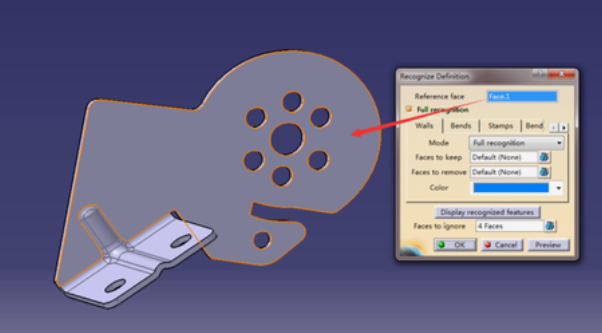
点击“OK”后,系统会生成与原特征对称的新特征,原特征保留。
二、镜像草图元素
绘制中心线
在草图编辑器中,提前绘制一条直线作为镜像中心线(或使用坐标轴)。
选择镜像模式
模式一:按住Ctrl键逐个选中需镜像的草图元素(如圆、线段),点击“镜像”按钮,再选择中心线。
模式二:先点击“镜像”按钮,再框选所有草图元素,最后选择中心线。
结果对比
镜像后的草图会保留原图素,而“对称”命令则会删除原图素,需注意区分。
三、注意事项
激活几何体:镜像前务必双击激活目标零件几何体,否则可能无法选中元素。
版本兼容性:不同CATIA版本(如V5R17)操作界面可能略有差异,但核心逻辑一致。
复杂结构处理:若镜像对象包含多个关联特征,建议使用“选择”工具条批量选中,避免遗漏。
四、扩展功能
对称与镜像区别:对称(Symmetry)会删除原对象,镜像(Mirror)会保留,根据设计需求选择。
多元素镜像:对于复杂模型,可结合“平移”“旋转”等工具进行多角度对称设计。
通过以上步骤,可高效完成产品结构的镜像操作。如需具体案例演示,可参考相关教程中的长方体沉孔镜像或凹槽镜像示例。











